Seamly2D 开源时装设计打版工具

Seamly2D 是一款(在 GPLv3+ 许可下发布的)开源的打版设计软件。它配合姊妹软件 SeamlyMe 可以完成 “参数化”、“公式化” 的打版工作——根据身体数据、调整身体数据同时动态的调整版型。
软件可以运行在 Windows、macOS、Linux 中
一些废话(可跳过)
✅ 本文适合对 Seamly2D 感兴趣,又因为中文资料少,想快速了解一下的小伙伴
❌ 本文不会深入探讨打版方法本身
最近做 Kigurumi 假发,因为 Kigurumi 头壳巨大的头围(75-80cm)市面上的 Cosplay 用假发无法满足(设计给58-60cm头围的)。所以涉及到了 “假发胚”——发网的重新打版与制作,但是又对打版、CAD等一无所知。
由于本人代码搬砖工,常年混迹 Github (🆔 @u-u-z ) 搜索到了 Seamly2D 这个开源软件,简单阅读过了一遍手册后,决定开始用这个用 Qt 做的工具(别报任何软件外观上的希望)
这个软件十分简单,如果你会用过画图就能操作它。你一定在小学数学课堂或者在纸张中画过几何图形或者草稿线,你需要知道你的起始点、线段的长度。如果你清楚这些,这个软件将会很适合你。😉
快速开始
本文将通过快速的通过画点、线、形成片(pattern piece)来实现一个可以打印在 A4 纸用于裁剪布料的图纸。首先看一下这两个软件的图标:
Seamly2D - 用它制图
seamlyme - 用它记录测量后的身体数据,然后在 Seamly2D 中绑定公式
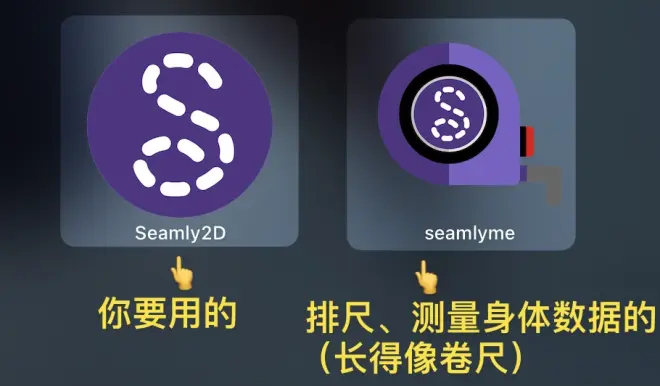
软件界面
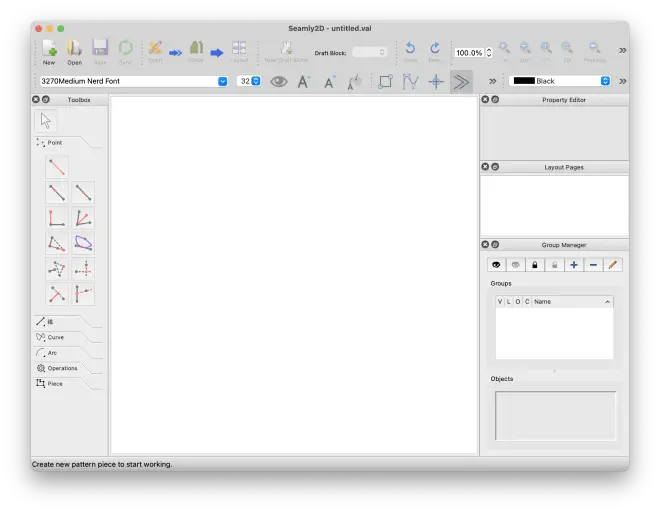
创建工程文件
在左上角点击 New ,为工程文件命名。选择单位为(更符合我们习惯的 毫米)。
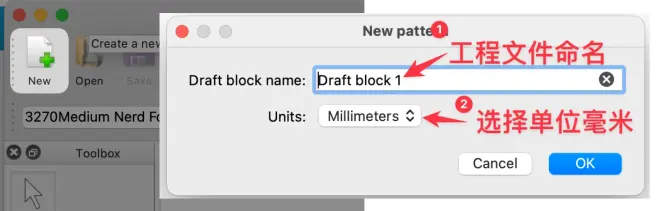
创建后你会发现一切图标都是“激活”状态(可用的),你会发现操作区中间多了 XY 坐标轴和 “A点” point A。这个 A 点是一个起始点,你的这一块“布料”的设计从这个点开始。
另外可以看一下上方的 “Draft Block” 区域,有了个默认的草稿块的名称 Draft Block。草稿块是通过这个软件的 “Draft Block” 翻译而来,你可以理解它像是 Photoshop 中的“图层”,用于区分你打版过程中的每一块、每一个元素。
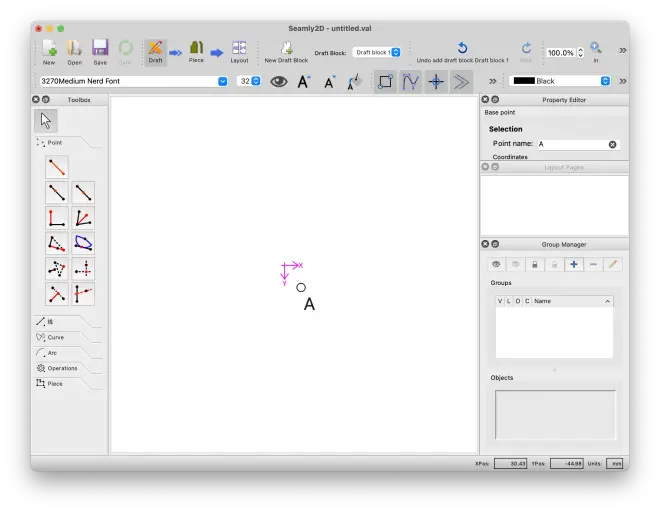
创建点、线段
我们通过 工具栏中 point 分类的 第一个功能创建一个 “线段”。
理解这一系列工具栏的 icon 表达的意图:黑色部分是已有的,红色部分是即将有的(目标)。鼠标做线段不准确也不必担心,我们可以在释放线段后的参数化的窗口 “长度和角度” 来设置长度与角度。
Seamly 2D 比较优秀的地方是可以像是 Excel 通过智能的 “公式” 来绑定变量(f(x) 的图标),生成长度。
在 Selection 中设置线段的起始点,终点点的名称。Geometry 中设置长度、角度。在 Attributes 中设置线段的颜色、线段的样式、宽度。点击 ok 即可完成线段的绘制。
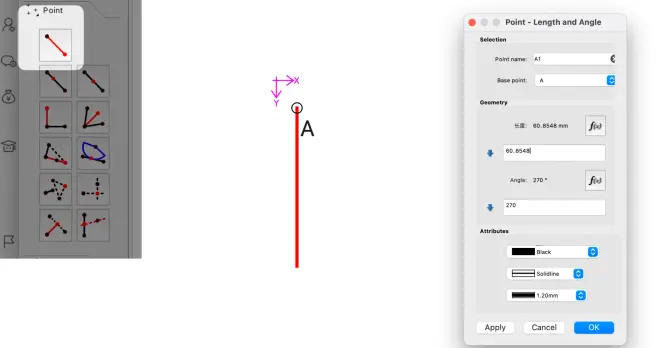
当然,这里在点工具中说 “用来绘制” 线段是不标准的:因为我们用点工具绘制的还是点,我们可以理解是相对 A 点(起始点)而言 A1 点的位置。这和 CAD 绘图的方式比较近似。
我们用同样的方式绘制 A2 后 可以通过线(Line 工具)让 A 与 A2 “闭合”。我们会发现这个线段对象,在使用的过程中才是严谨意义上的线段。
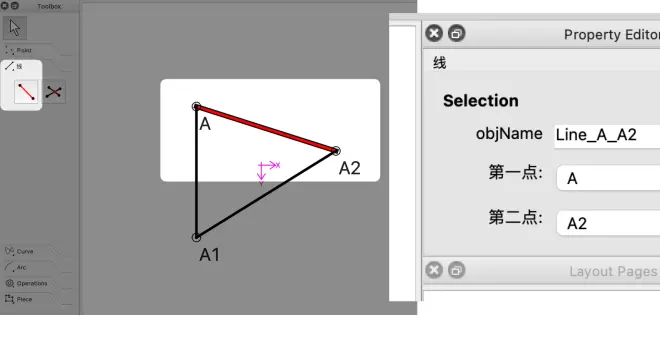
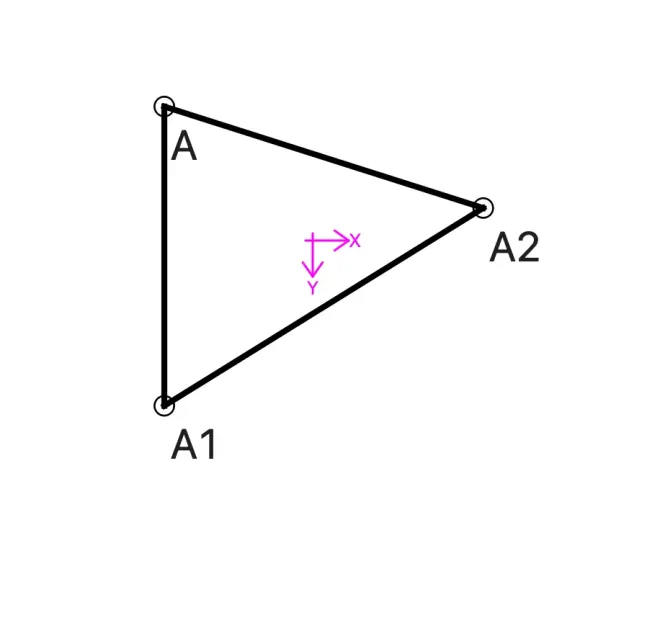
创建 “切片”
基本的图纸已经搞定,接下来我们需要创建一个能够打印在 A4 纸张上,能够用于裁切的 Piece
选择 Piece 工具栏中的 Piece 工具,然后鼠标一次 顺时针 🔁 依次选择需要裁剪的 A、A2、A1 点和线。按下回车设置 pattern piece (图案片)的属性
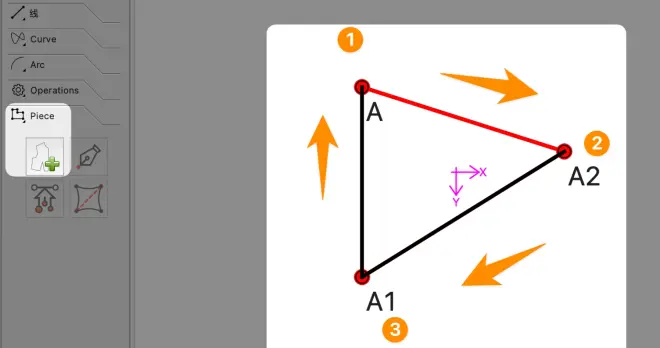
按下回车后,会开始设置、编辑 图案切片的属性,我们可以在 Paths 中看到路径。如果路径不是顺时针的,以及路径的起始点和终点相同会有错误提示。
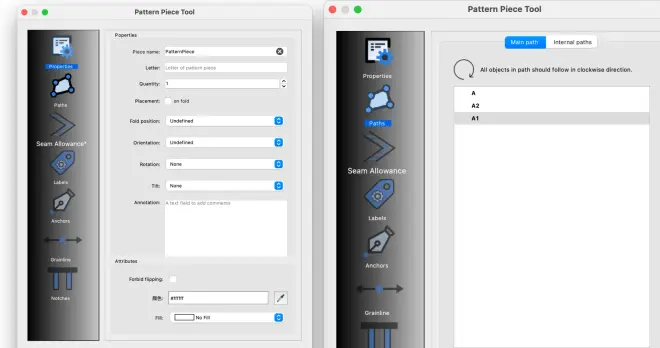
查看切片
在软件上方查看 Piece 即可查看切片属性,可以在右侧的 切片列表中选择切片修改切片属性。比如接缝余量(Seam allowance),你可以理解它是用于裁剪冗余的宽度。
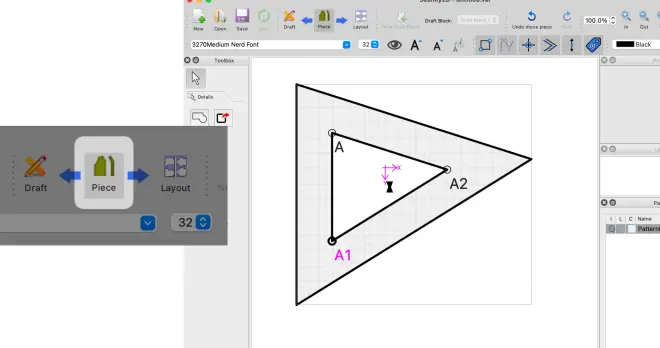
paiba
排版
当你有多个 Draft Block (草稿块)时你可以通过 上方的 Layout 功能进行排版,排版可以设置纸张的宽度,这个软件将会自动根据面积来排版(虽然看起来不是很聪明)
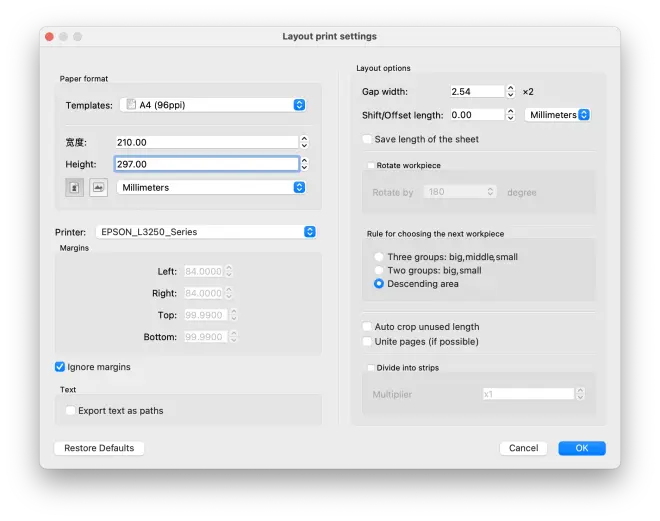
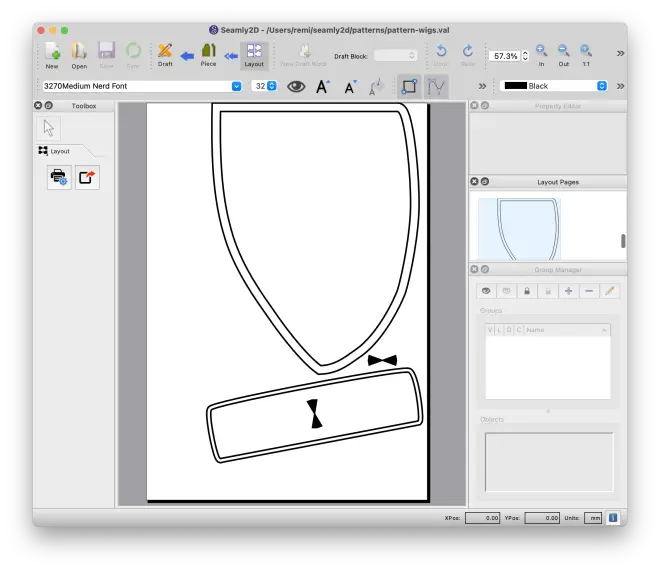
写在最后
写了这么长,发现描述的也不是很好,如果有机会出个视频教程(((

